Como desativar o bloqueio de senha da tela no Ubuntu

Olá pessoal,
Acabei de instalar o Ubuntu em um dos meus computadorese estou tentando aprender como usá-lo. Mas, a cada 5 minutos, minha tela é bloqueada automaticamente e requer uma senha. Isso é realmente irritante, como você resolve isso?
-Austin J.
Obrigado pela pergunta sensacional! Em uma nova instalação do Ubuntu, o protetor de tela é definido por padrão para ser exibido após 5 minutos de inatividade. O sistema também está configurado para exigir uma senha assim que o protetor de tela estiver sendo exibido. Pronto para mudar isso? Este tutorial é bastante direto, então vamos pular direto para ele.
Como remover o requisito de senha dos protetores de tela do Ubuntu.
Passo 1
No seu desktop Ubuntu, Clique Sistema> Preferências> Proteção de Tela.
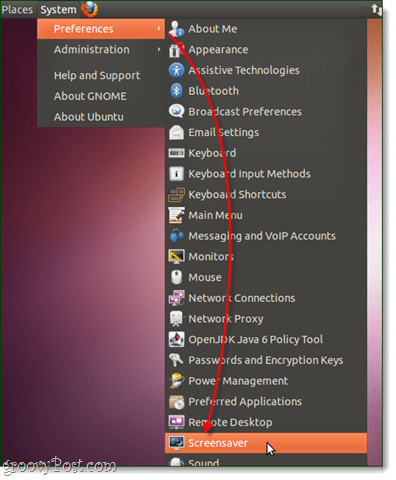
Passo 2
Na janela Preferências do protetor de tela, Desmarque a Bloquear tela quando o screesaver está ativo caixa.
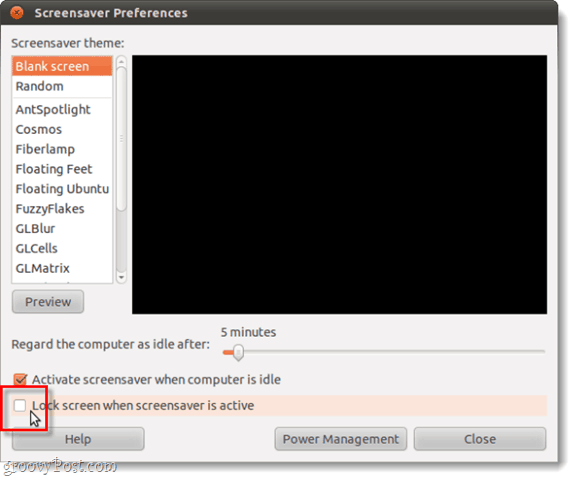
Feito!
Agora, se você ficar inativo no Ubuntu, não precisará se preocupar com o protetor de tela fazendo com que um prompt de senha apareça. Embora isso reduza a segurança do sistema se você trabalhar com outras pessoas.
alternativamente, você também pode ajustar o cronômetro para que a senha apareça após um longo período de inatividade.

Mas, o que torna uma opção ainda melhor é desabilitar o protetor de tela completamente e, em seguida, basta usar o Gerenciamento de energia para dizer ao visor para dormir após x minutos. Você pode acessar o Gerenciamento de energia no menu do protetor de tela ou em Sistema> Preferências> Gerenciamento de Energia.
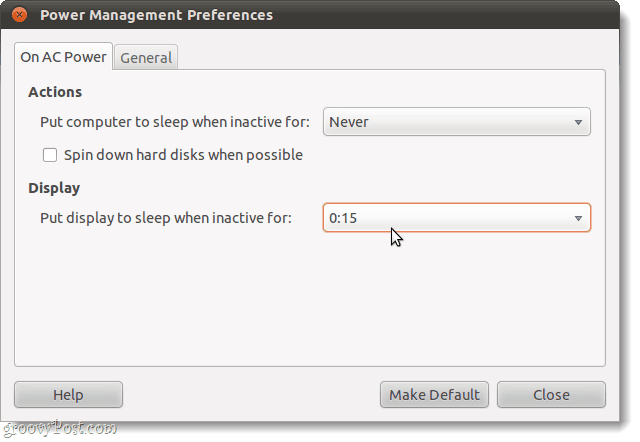










Deixe um comentário